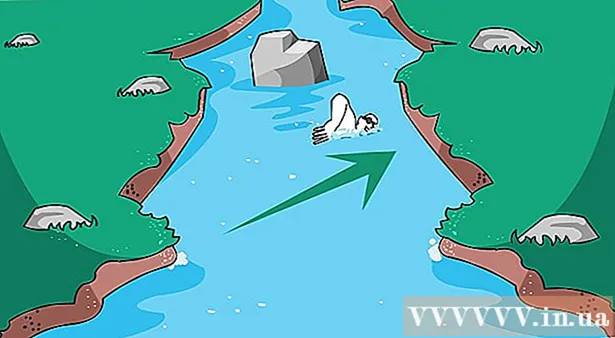ກະວີ:
Monica Porter
ວັນທີຂອງການສ້າງ:
13 ດົນໆ 2021
ວັນທີປັບປຸງ:
1 ເດືອນກໍລະກົດ 2024

ເນື້ອຫາ
Minecraft ແມ່ນເກມທີ່ຖືກອັບເດດເປັນປົກກະຕິ, ແຕ່ລະຮຸ່ນມີຊຸດແລະຄຸນລັກສະນະປ່ຽນແປງຫຼາຍຢ່າງເພື່ອເຮັດໃຫ້ເກມດີຂື້ນແລະມີເກມທີ່ ໜ້າ ສົນໃຈຫຼາຍຂຶ້ນ. ແຕ່ຈະວ່າແນວໃດຖ້າເຈົ້າຮັກລຸ້ນເກົ່າ? ໂຊກດີ, ວິທີການໃນການລຸດລະດັບເກມ Minecraft ໄດ້ກາຍເປັນເລື່ອງງ່າຍກວ່າທີ່ເຄີຍແລະທ່ານຍັງສາມາດຫຼິ້ນເກມ online ກັບຜູ້ຫຼິ້ນຄົນອື່ນໂດຍໃຊ້ລຸ້ນນັ້ນ. ອ່ານເພື່ອຮຽນຮູ້ວິທີການ.
ຂັ້ນຕອນ
ວິທີທີ່ 1 ຂອງ 3: ປ່ຽນໂປຼໄຟລ໌ຂອງທ່ານ
ກະລຸນາໃສ່ເກມ Minecraft. ທ່ານສາມາດໃຊ້ Minecraft Launcher ເພື່ອຫຼິ້ນເກມ Minecraft ແບບເກົ່າ. ທ່ານຕ້ອງໄດ້ແລ່ນ 1.6 ຂຶ້ນໄປເພື່ອໃຊ້ຕົວເລືອກນີ້. ທ່ານສາມາດໃຊ້ວິທີການນີ້ເພື່ອຫລິ້ນທຸກລຸ້ນ, ຕັ້ງແຕ່ລຸ້ນ ໃໝ່ ດັ່ງທີ່ສະແດງຢູ່ໃນພາບ ໜ້າ ຈໍຈົນເຖິງລຸ້ນເກົ່າ. ສຳ ລັບຜູ້ຫຼີ້ນລຸ້ນກ່ອນ, ເບິ່ງ ໜຶ່ງ ໃນພາກຕໍ່ໄປນີ້.

ກົດບັນນາທິການຂໍ້ມູນ. ກົດປຸ່ມໂປຼໄຟລ໌ແກ້ໄຂເພື່ອເປີດ ໜ້າ ຕ່າງ ໃໝ່.
ເລືອກລຸ້ນຂອງທ່ານ. ກົດ“ Use version” ແລະເລືອກແບບທີ່ທ່ານຕ້ອງການ. ກົດ Save Profile.

Restart Launcher ແລະເຂົ້າເກມ. ເຖິງແມ່ນວ່າທ່ານບໍ່ສາມາດເຊື່ອມຕໍ່ກັບເຊີບເວີທີ່ໃຊ້ເວີຊັນອື່ນ, ທ່ານສາມາດຫຼີ້ນຄົນດຽວ (ເຄື່ອງຫຼີ້ນດຽວ) ຫຼືຫຼີ້ນໃນເຄື່ອງແມ່ຂ່າຍທີ່ໃຊ້ເວີຊັນຂອງທ່ານ. ໂຄສະນາ
ວິທີທີ່ 2 ຂອງ 3: ປ່ຽນໄຟລ໌ Minecraft

ດາວໂຫລດເອກະສານ ສຳ ລັບລຸ້ນທີ່ຕ້ອງການ. ທ່ານສາມາດຊອກຫາໄຟລ໌ .jar ຈາກຫລາຍໆເວັບໄຊທີ່ແຕກຕ່າງກັນໃນອິນເຕີເນັດ. ໃຫ້ແນ່ໃຈວ່າທ່ານໄດ້ດາວໂຫລດເອກະສານຈາກແຫລ່ງທີ່ ໜ້າ ເຊື່ອຖືເພາະວ່າເອກະສານ Java .Jar ອາດຈະມີໄວຣັດຫລື malware ອື່ນໆ.
ເປີດໂຟນເດີ AppData. ທ່ານສາມາດເຂົ້າເຖິງໄດເລກະທໍລີນີ້ໂດຍການກົດປຸ່ມ Start ແລະຫຼັງຈາກນັ້ນຄົ້ນຫາ "% appdata%". ກົດ Enter ເພື່ອເປີດໂຟນເດີ. ທ່ານຈະໄປທີ່ໂຟນເດີ AppData Roaming.
ເປີດໂຟນເດີ Minecraft. ໂຟນເດີນີ້, ເອີ້ນວ່າ ".minecraft", ປົກກະຕິແລ້ວແມ່ນຢູ່ເທິງສຸດຂອງບັນຊີ. ຕໍ່ໄປ, ເປີດ "ຖັງ" ຖັງ.
ສຳ ຮອງເອກະສານ Minecraft ເດີມ. ຄົ້ນຫາເອກະສານ Minecraft.jar. ປ່ຽນຊື່ແລະ ສຳ ເນົາເອກະສານນີ້ໄປທີ່ສະຖານທີ່ທີ່ປອດໄພເພື່ອໃຊ້ໃນກໍລະນີທີ່ທ່ານຕ້ອງການກັບໄປໃຊ້ສະບັບປະຈຸບັນ.
ສຳ ເນົາເອກະສານ Minecraft ທີ່ດາວໂຫລດມາ. ວາງແຟ້ມເອກະສານນີ້ໃສ່ໃນລະບົບ "ຖັງ" ທີ່ໃຊ້ເພື່ອບັນຈຸເອກະສານເດີມ. ກະລຸນາຕັ້ງຊື່ເອກະສານ“ Minecraft.jar”.
ກະລຸນາໃສ່ Minecraft ເກມ. ໃຊ້ Launcher ຕາມທີ່ທ່ານມັກ. ດຽວນີ້ທ່ານສາມາດຫຼີ້ນ Minecraft ໂດຍໃຊ້ເວີຊັນໃດກໍ່ຕາມທີ່ທ່ານໄດ້ປ່ຽນໃຈເຫລື້ອມໃສ. ເຖິງແມ່ນວ່າທ່ານບໍ່ສາມາດເຊື່ອມຕໍ່ກັບເຊີບເວີທີ່ໃຊ້ເວີຊັນອື່ນ, ທ່ານສາມາດຫຼີ້ນຄົນດຽວ (ເຄື່ອງຫຼີ້ນດຽວ) ຫຼືຫຼີ້ນໃນເຄື່ອງແມ່ຂ່າຍທີ່ໃຊ້ເວີຊັນຂອງທ່ານ. ໂຄສະນາ
ວິທີທີ່ 3 ຂອງ 3: ໃຊ້ Version Changer
ດາວໂຫລດໂປແກມ Minecraft Version Changer. ບັນດາໂປແກຼມຕ່າງໆເຫຼົ່ານີ້ບັນຈຸໄຟລ໌ທັງ ໝົດ ສຳ ລັບແຕ່ລະລຸ້ນຂອງ Minecraft, ໃຫ້ທ່ານເລືອກແບບທີ່ທ່ານຕ້ອງການຫຼີ້ນ. ຮັບປະກັນວ່າທ່ານພຽງແຕ່ດາວໂຫລດ Version Changer ຈາກແຫຼ່ງທີ່ ໜ້າ ເຊື່ອຖືເພາະມັນອາດຈະມີໄວຣັດແລະຊອບແວທີ່ເປັນອັນຕະລາຍອື່ນໆ. ບັນດາໂປແກຼມທີ່ ນຳ ໃຊ້ໂດຍຫຼາຍຄົນແມ່ນ:
- Changer Minecraft Version
- MCNostalgia
ສຳ ຮອງ Minecraft ລຸ້ນປັດຈຸບັນ. ຂັ້ນຕອນນີ້ຊ່ວຍໃຫ້ທ່ານຫລີກລ້ຽງການສູນເສຍເອກະສານເກັບຂໍ້ມູນເກມຫລືຂໍ້ມູນເກມໃນປະຈຸບັນ, ໃນກໍລະນີທີ່ມັນບໍ່ສາມາດໃຊ້ກັບຮູບແບບເກົ່າທີ່ທ່ານເລືອກ. ເພື່ອເຮັດຕາມຂັ້ນຕອນນີ້ຕ້ອງການ:
- ສ້າງໂຟນເດີ ໃໝ່ ໃນ ໜ້າ ຈໍ (ໜ້າ ຈໍຫຼັກຈະປາກົດເມື່ອຂະບວນການບູດ ສຳ ເລັດ). ປ່ຽນຊື່ເປັນ "Minecraft Backup" ຫຼືບາງສິ່ງບາງຢ່າງທີ່ຄ້າຍຄືກັນ.
- ປະເພດ % AppData% ໃນແຖບຄົ້ນຫາຫລືປ່ອງຢ້ຽມຂອງ browser. ກົດ Enter. ເປີດໂຟນເດີ Roaming ໃນໂຟນເດີ AppData. ທ່ານຈະເຫັນໂຟນເດີທີ່ມີຊື່ວ່າ minecraft ຢູ່ໃນນັ້ນ. ໂຟນເດີນີ້ມີທັງ ໝົດ ຂອງເກມ Minecraft ຂອງທ່ານ.
- ສຳ ເນົາໂຟນເດີທັງ ໝົດ ".minecraft" ໃສ່ໂຟນເດີທີ່ທ່ານຫາກໍ່ ສຳ ຮອງ. ໃຫ້ແນ່ໃຈວ່າທ່ານເກັບຮັກສາເອກະສານຕົ້ນສະບັບໄວ້.
ແລ່ນເວີຊັນ Changer. ເຖິງແມ່ນວ່າ Version Changer ມີການໂຕ້ຕອບທີ່ແຕກຕ່າງກັນເລັກນ້ອຍ, ພວກມັນທັງ ໝົດ ມີຄຸນລັກສະນະດຽວກັນເຊິ່ງຈະຊອກຫາສະຖານທີ່ຂອງການຕິດຕັ້ງເກມ Minecraft ໂດຍອັດຕະໂນມັດແລະໃຫ້ລາຍຊື່ຂອງລຸ້ນທີ່ທ່ານສາມາດແປງ. ບັນຊີລາຍຊື່ນີ້ປະກອບມີແບບທຸກຊະນິດ, ເຊັ່ນວ່າລຸ້ນ alpha (a) ແລະລຸ້ນ beta (b).
ເລືອກລຸ້ນທີ່ຕ້ອງການ. ເລືອກລຸ້ນທີ່ທ່ານຕ້ອງການຫລິ້ນຈາກລາຍຊື່. ເອກະສານມາດຕະຖານຈະຖືກດາວໂຫລດແລະຕິດຕັ້ງໂດຍອັດຕະໂນມັດ. ຫຼັງຈາກທີ່ເຮັດ ສຳ ເລັດຂັ້ນຕອນນີ້, ໃຫ້ປິດໂປແກຼມ Version Changer.
ຫຼິ້ນເກມ Minecraft. ຫລັງຈາກປ່ຽນລຸ້ນ, ທ່ານສາມາດເຂົ້າສູ່ລະບົບແລະຫລິ້ນ Minecraft ຕາມປົກກະຕິ. ເຖິງແມ່ນວ່າທ່ານບໍ່ສາມາດເຊື່ອມຕໍ່ກັບເຄື່ອງແມ່ຂ່າຍທີ່ບໍ່ໄດ້ເຮັດວຽກຂອງທ່ານ, ທ່ານສາມາດຫຼີ້ນຄົນດຽວ (ເຄື່ອງຫຼີ້ນດຽວ) ຫຼືຫຼີ້ນຢູ່ໃນເຄື່ອງແມ່ຂ່າຍທີ່ໃຊ້ຕົວຢ່າງຂອງທ່ານ. ຈົ່ງສັງເກດວ່າ Mods (ການປັບປຸງເກມ) ອາດຈະບໍ່ເຂົ້າກັນໄດ້. ໂຄສະນາ